Жесткая перезагрузка iphone x

Современные телефоны работают более менее стабильно, но даже iPhone не застрахован от зависания. Если iPhone завис плотно (не реагирует на касания и нажатия совсем), то приходится делать принудительную жесткую перезагрузку. В iPhone X, 8 и 8 Plus тоже есть определенная комбинация клавиш позволяющих восстановить работу зависшего телефона.
Для того что бы принудительно перезагрузить зависший iPhone нужно знать модель вашего устройства, если не разбираетесь, то читаем — определяем модель iPhone.
Для Айфонов нет единой комбинации клавиш перезапуска, поэтому и нужно знать точную модель, что бы применить верный способ принудительной перезагрузки именно для вашей модели:
- Начиная с первой модели, по iPhone 6s Plus, принудительная перезагрузка выполняется — вот так.
- Перезагрузить iPhone 7 и 7 Plus можно — вот таким способом.
Если завис iPhone X, 8 или 8 Plus
Начиная с iPhone 8, для принудительной перезагрузки стала применяться не сочетание зажатых вместе кнопок, а определенное последовательное нажатие:

Поэтому, для жесткой перезагрузки iPhone X, iPhone 8 и iPhone 8 Plus выполняются следующие действия:
- Нажимаем и отпускаем кнопку повышени громкости (+)
- Жмем и отпускаем кнопку понижения громкости (-)
- Зажимаем и держим кнопку Power (клавиша включения и блокировки). Не отпускаем до перезагрузки iPhone 8, 8 Plus или X

Держать последнюю кнопку нужно до появления на дисплее яблока. В результате такой манипуляции ваш iPhone должен принудительно перегрузиться и восстановить прежнюю работу. Кнопки увеличения и уменьшения громкости нажимаются совсем обычно, без каких либо удержаний и выдержки каких то пауз. Думаю у вас получится!
Если после перезагрузки, вместо рабочего экрана, iPhone отображает на дисплее кабель и логотип iTunes, то попробуйте сделать — вот так, или как написано — здесь. Если эти два способа не помогли, то возможно в вашем случае серьезный сбой, который лечится лишь восстановлением прошивки iOS в программе iTunes, что приведет к потере данных в телефоне. Так что не забывайте периодически делать резервные копии.
- Если iPhone зависает, тормозит, но при этом работает, то вместо принудительной перезагрузки можете попробовать — Сброс ОЗУ. Процедура очищает оперативную память и телефон работает чуть быстрее.
- Кому интересные другие кнопочные комбинации, смотрите — Скриншот в iPhone X.
- Если вы хотите стереть всю информацию с iPhone, то используйте — Полный сброс.
Многие пользователи, не знающие об изменении способа перезагрузки, по старинке зажимают Home + Power на своих iPhone 8, но телефон так уже не перегрузиться. Пользователи iPhone X (он же 10) в растерянности ищут кнопку Домой, или пробуют различные безуспешные удержания чтобы сделать перезагрузку.
Способ перезагрузки iPhone 7 кажется более удобным, чем в 8-ке. Пока не представляю для чего сменили комбинацию клавиш перезагрузки, возможно ответ мы найдем в следующих моделях iPhone.
Главная → Статьи → Статьи → Работа с iOS → Как перезагрузить и выключить iPhone X
Как перезагрузить и выключить iPhone X
Как перезагрузить iPhone X. Штатная и принудительная перезагрузка
Переход на новый формфактор заставил Apple пересмотреть большинство базовых функций и жестов iOS, что ощутили владельцы всех актуальных iPhone. В случае iPhone X ситуация оказалась еще сложнее — первый «безрамочный» смартфон компании получил новые комбинации выключения и перезагрузки, что сбивает с толку даже опытных пользователей. Чтобы упростить привыкание к «десятке», мы подготовили небольшую памятку по новым комбинациям и жестам системы.
Внимание! Если айфон не перезагружается или зависает при перезагрузке — необходима диагностика и ремонт iPhone X в сервисном центре!
Как выключить iPhone X в обычном режиме
Поскольку iPhone X лишился «домашней» клавиши, часть ее функционала легла на боковую кнопку включения. Теперь, если зажать клавишу, вместо слайдера выключения на экране появится голосовой ассистент Siri. Чтобы выключить смартфон, воспользуйтесь одним из двух новых способов:
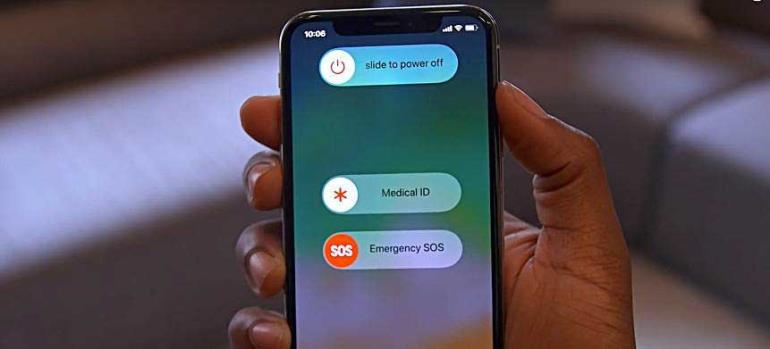
Как выключить смартфон комбинацией клавиш
-
Нажмите боковую клавишу и любую кнопку громкости;
-
Удерживайте клавиши, пока на экране не появится слайдер выключения;
-
Переместите слайдер вправо, чтобы включить смартфон. Как только экран погаснет полностью, вы сможете повторно включить устройство.
Как выключить Айфон Х через настройки
-
Откройте приложение Настройки;
-
Перейдите в раздел «Основные»;
-
Пролистайте меню вниз и выберите пункт «Выключить». На экране появится слайдер включения.
Если описанные методы не помогают или смартфон завис, вам поможет жесткая перезагрузка iPhone X. Этот шаг позволит перезагрузить смартфон без взаимодействия с графическим интерфейсом.
Как отключить iPhone X, если он завис
Принудительная перезагрузка iPhone X приведет к сбросу оперативной памяти и выгрузке всех запущенных приложений, что позволит устранить часть программных сбоев без потери личных данных.
Как сделать перезагрузку iPhone X в принудительном режиме
-
Быстро нажмите и отпустите клавишу увеличения звука;
-
Быстро нажмите и отпустите клавишу уменьшения звука;
-
Нажмите и удерживайте боковую кнопку, пока смартфон не выключится.
Hard Reset, или экстренная (жесткая аппаратная) перезагрузка iPhone X, может решить проблему «белого экрана смерти», однако сбои загрузчика iOS потребует более кардинальных мер. Так, если вы столкнулись с зависанием при обновлении или переустановке системы, смартфону потребуется полный сброс настроек. Чтобы избежать потери данных, старайтесь делать резервные копии перед установкой обновлений.
Нас знают 12 лет
Ремонтируем только Apple. Никогда не закрывались, нас знают десятки тысяч пользователей
Свой склад запчастей
Не нужно ждать! Крупный склад, актуальные запчасти в наличии, контроль качества
Ремонтируем для сервисов
Нам доверяют Сервисные центры. Наш опыт, и репутация говорят сами за себя.
Против сервиса на коленке
За качество! Правильно, профессионально и по технологии можно сделать только в СЦ.
Цены без «звездочек»
У нас все прозрачно и честноСпросите любого: КОМАНДА MACPLUS
Советы экспертов: Как правильно выбрать сервис?
Никогда раньше не обращались за ремонтом электроники?
Не знаете с чего начать? В первую очередь — не переживать! Признаки хорошего и качественного сервиса видны сразу. Мы подготовили инструкцию для тех, кто ищет мастерскую или сервисный центр по ремонту Apple
Где отремонтировать Macbook, iMac и iPhone
Чек лист по выбору надежногосервисного центра по ремонту техники Apple
Задать вопрос



